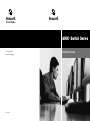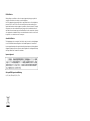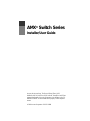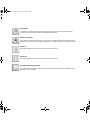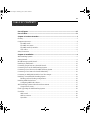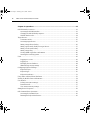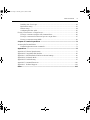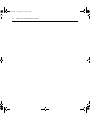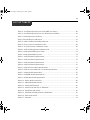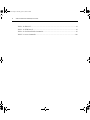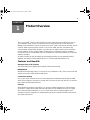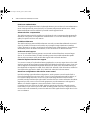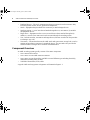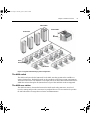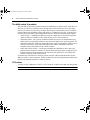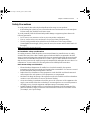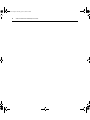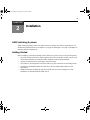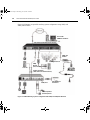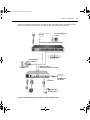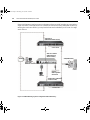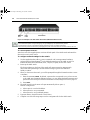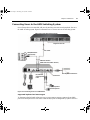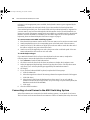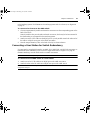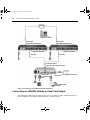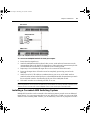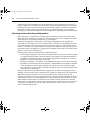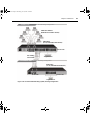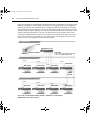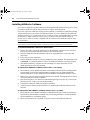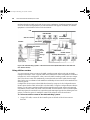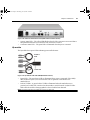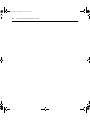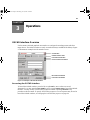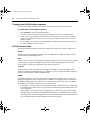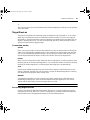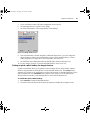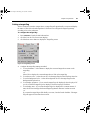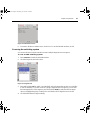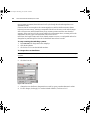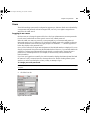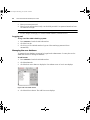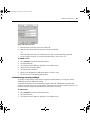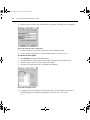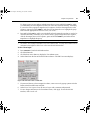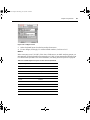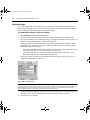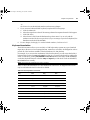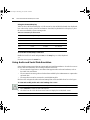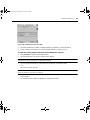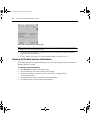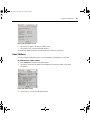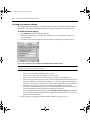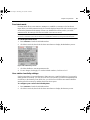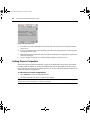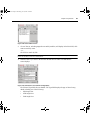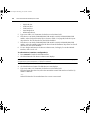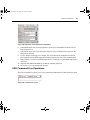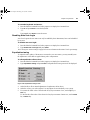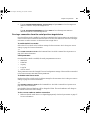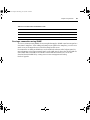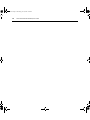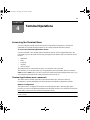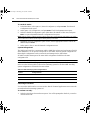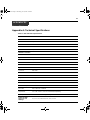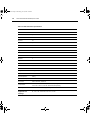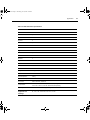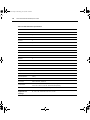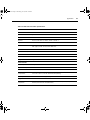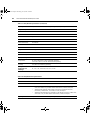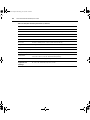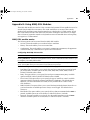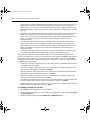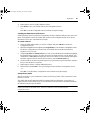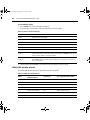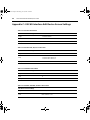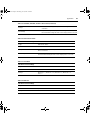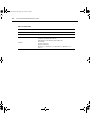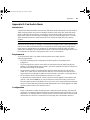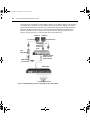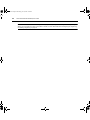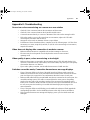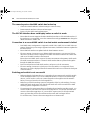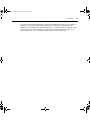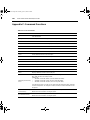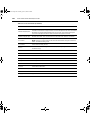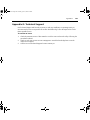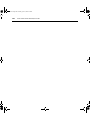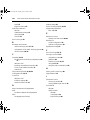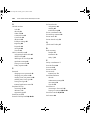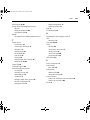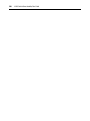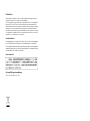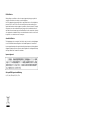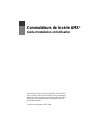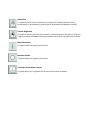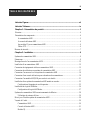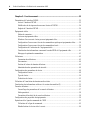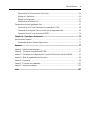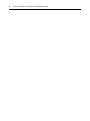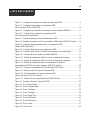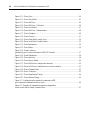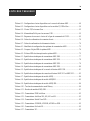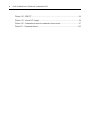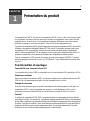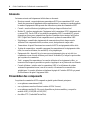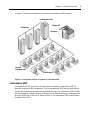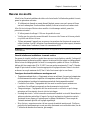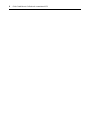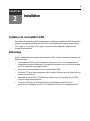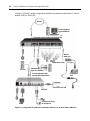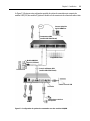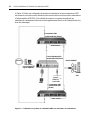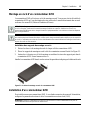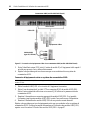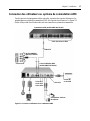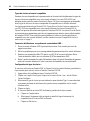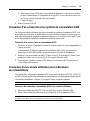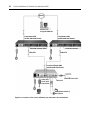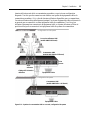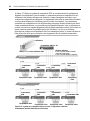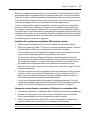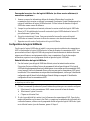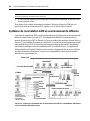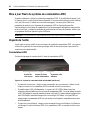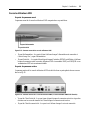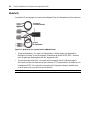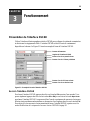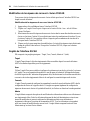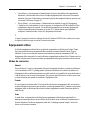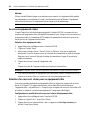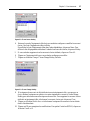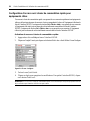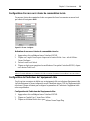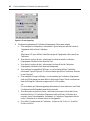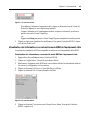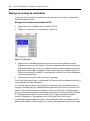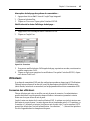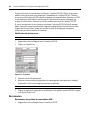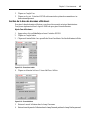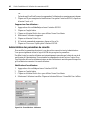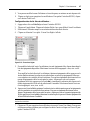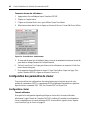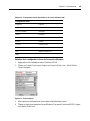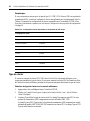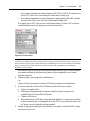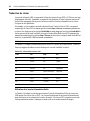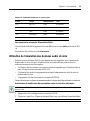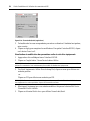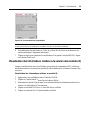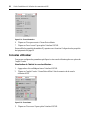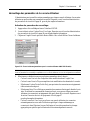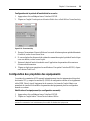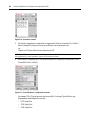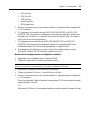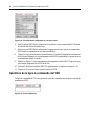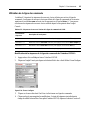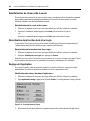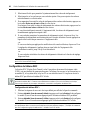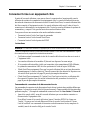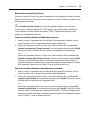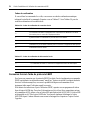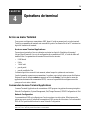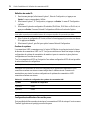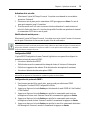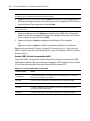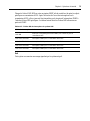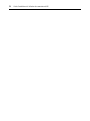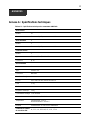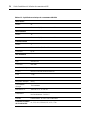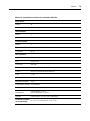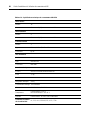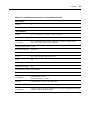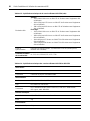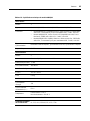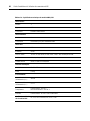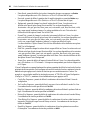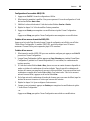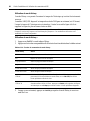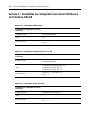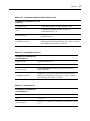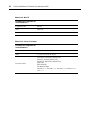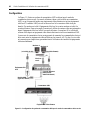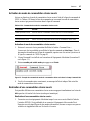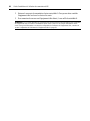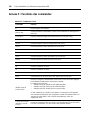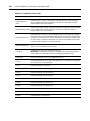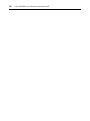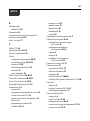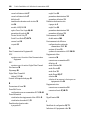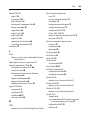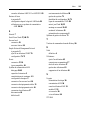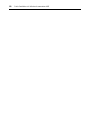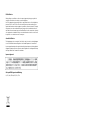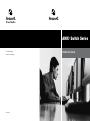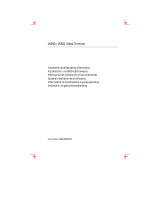Avocent AMX5000 Manuel utilisateur
- Catégorie
- Commutateurs KVM
- Taper
- Manuel utilisateur
Ce manuel convient également à
La page est en cours de chargement...

USA Notification
Warning: Changes or modifications to this unit not expressly approved by the party responsible for
compliance could void the user’s authority to operate the equipment.
Note: This equipment has been tested and found to comply with the limits for a Class A digital device,
pursuant to Part 15 of the FCC Rules. These limits are designed to provide reasonable protection
against harmful interference when the equipment is operated in a commercial environment. This equip-
ment generates, uses and can radiate radio frequency energy and, if not installed and used in accor-
dance with the instruction manual, may cause harmful interference to radio communications. Operation
of this equipment in a residential area is likely to cause harmful interference in which case the user will
be required to correct the interference at his own expense.
Canadian Notification
This digital apparatus does not exceed the Class A limits for radio noise emissions from digital appara-
tus set out in the Radio Interference Regulations of the Canadian Department of Communications.
Le présent appareil numérique n’émet pas de bruits radioélectriques dépassant les limites applicables
aux appareils numériques de la classe A prescrites dans le Règlement sur le brouillage radioélectrique
édicté par le Ministère des Communications du Canada.
Japanese Approvals
Safety and EMC Approvals and Markings
UL, FCC, cUL, ICES-003, CE, VCCI, C-Tick
La page est en cours de chargement...
La page est en cours de chargement...
La page est en cours de chargement...
La page est en cours de chargement...
La page est en cours de chargement...
La page est en cours de chargement...
La page est en cours de chargement...
La page est en cours de chargement...
La page est en cours de chargement...
La page est en cours de chargement...
La page est en cours de chargement...
La page est en cours de chargement...
La page est en cours de chargement...
La page est en cours de chargement...
La page est en cours de chargement...
La page est en cours de chargement...
La page est en cours de chargement...
La page est en cours de chargement...
La page est en cours de chargement...
La page est en cours de chargement...
La page est en cours de chargement...
La page est en cours de chargement...
La page est en cours de chargement...
La page est en cours de chargement...
La page est en cours de chargement...
La page est en cours de chargement...
La page est en cours de chargement...
La page est en cours de chargement...
La page est en cours de chargement...
La page est en cours de chargement...
La page est en cours de chargement...
La page est en cours de chargement...
La page est en cours de chargement...
La page est en cours de chargement...
La page est en cours de chargement...
La page est en cours de chargement...
La page est en cours de chargement...
La page est en cours de chargement...
La page est en cours de chargement...
La page est en cours de chargement...
La page est en cours de chargement...
La page est en cours de chargement...
La page est en cours de chargement...
La page est en cours de chargement...
La page est en cours de chargement...
La page est en cours de chargement...
La page est en cours de chargement...
La page est en cours de chargement...
La page est en cours de chargement...
La page est en cours de chargement...
La page est en cours de chargement...
La page est en cours de chargement...
La page est en cours de chargement...
La page est en cours de chargement...
La page est en cours de chargement...
La page est en cours de chargement...
La page est en cours de chargement...
La page est en cours de chargement...
La page est en cours de chargement...
La page est en cours de chargement...
La page est en cours de chargement...
La page est en cours de chargement...
La page est en cours de chargement...
La page est en cours de chargement...
La page est en cours de chargement...
La page est en cours de chargement...
La page est en cours de chargement...
La page est en cours de chargement...
La page est en cours de chargement...
La page est en cours de chargement...
La page est en cours de chargement...
La page est en cours de chargement...
La page est en cours de chargement...
La page est en cours de chargement...
La page est en cours de chargement...
La page est en cours de chargement...
La page est en cours de chargement...
La page est en cours de chargement...
La page est en cours de chargement...
La page est en cours de chargement...
La page est en cours de chargement...
La page est en cours de chargement...
La page est en cours de chargement...
La page est en cours de chargement...
La page est en cours de chargement...
La page est en cours de chargement...
La page est en cours de chargement...
La page est en cours de chargement...
La page est en cours de chargement...
La page est en cours de chargement...
La page est en cours de chargement...
La page est en cours de chargement...
La page est en cours de chargement...
La page est en cours de chargement...
La page est en cours de chargement...
La page est en cours de chargement...
La page est en cours de chargement...
La page est en cours de chargement...
La page est en cours de chargement...
La page est en cours de chargement...
La page est en cours de chargement...
La page est en cours de chargement...
La page est en cours de chargement...
La page est en cours de chargement...
La page est en cours de chargement...
La page est en cours de chargement...
La page est en cours de chargement...
La page est en cours de chargement...
La page est en cours de chargement...
La page est en cours de chargement...
La page est en cours de chargement...
La page est en cours de chargement...
La page est en cours de chargement...
La page est en cours de chargement...
La page est en cours de chargement...
La page est en cours de chargement...
La page est en cours de chargement...
La page est en cours de chargement...
La page est en cours de chargement...
La page est en cours de chargement...

USA Notification
Warning: Changes or modifications to this unit not expressly approved by the party responsible for
compliance could void the user’s authority to operate the equipment.
Note: This equipment has been tested and found to comply with the limits for a Class A digital device,
pursuant to Part 15 of the FCC Rules. These limits are designed to provide reasonable protection
against harmful interference when the equipment is operated in a commercial environment. This equip-
ment generates, uses and can radiate radio frequency energy and, if not installed and used in accor-
dance with the instruction manual, may cause harmful interference to radio communications. Operation
of this equipment in a residential area is likely to cause harmful interference in which case the user will
be required to correct the interference at his own expense.
Canadian Notification
This digital apparatus does not exceed the Class A limits for radio noise emissions from digital appara-
tus set out in the Radio Interference Regulations of the Canadian Department of Communications.
Le présent appareil numérique n’émet pas de bruits radioélectriques dépassant les limites applicables
aux appareils numériques de la classe A prescrites dans le Règlement sur le brouillage radioélectrique
édicté par le Ministère des Communications du Canada.
Japanese Approvals
Safety and EMC Approvals and Markings
UL, FCC, cUL, ICES-003, CE, VCCI, C-Tick

USA Notification
Warning: Changes or modifications to this unit not expressly approved by the party responsible for
compliance could void the user’s authority to operate the equipment.
Note: This equipment has been tested and found to comply with the limits for a Class A digital device,
pursuant to Part 15 of the FCC Rules. These limits are designed to provide reasonable protection
against harmful interference when the equipment is operated in a commercial environment. This equip-
ment generates, uses and can radiate radio frequency energy and, if not installed and used in accor-
dance with the instruction manual, may cause harmful interference to radio communications. Operation
of this equipment in a residential area is likely to cause harmful interference in which case the user will
be required to correct the interference at his own expense.
Canadian Notification
This digital apparatus does not exceed the Class A limits for radio noise emissions from digital appara-
tus set out in the Radio Interference Regulations of the Canadian Department of Communications.
Le présent appareil numérique n’émet pas de bruits radioélectriques dépassant les limites applicables
aux appareils numériques de la classe A prescrites dans le Règlement sur le brouillage radioélectrique
édicté par le Ministère des Communications du Canada.
Japanese Approvals
Safety and EMC Approvals and Markings
UL, FCC, cUL, ICES-003, CE, VCCI, C-Tick

Commutateurs de la série AMX
®
Guide d'installation et d'utilisation
Avocent, le logo Avocent, The Power of Being There, AMX, AMWorks,
OSCAR, AutoView, DSR, Outlook, SwitchView et XP sont des marques
déposées d’Avocent Corporation ou de ses filiales aux États-Unis et dans
d'autres pays. Toutes les autres marques sont la propriété exclusive de
leurs détenteurs respectifs.
© 2008 Avocent Corporation. 590-222-616M

Instructions
Ce symbole est destiné à attirer votre attention sur
la présence de consignes importantes liées au
fonctionnement et à la maintenance (l’entretien) dans la documentation accompagnant le dispositif.
Tension dangereuse
Ce symbole est destiné à vous avertir de la présence de « ten
sions dangereuses » non isolées à l’intérieur de
l’appareil pouvant être suffisamment élevées pour constituer un risque de choc électrique pour les individus.
Mise sous tension
Ce symbole indique que l'app
areil est sous tension.
Mise hors tension
Ce symbole indique que l'appar
eil est hors tension.
Connexion de protection à la terre
Ce symbole indique que l’équip
ement doit être relié à la terre avant d’être branché.

iii
Table des Matieres
Liste des Figures............................................................................................................ vii
Liste des Tableaux.......................................................................................................... ix
Chapitre 1 : Présentation du produit.............................................................................. 1
Glossaire............................................................................................................................................4
Présentation des composants.............................................................................................................4
Le commutateur AMX.................................................................................................................5
La console utilisateur AMX........................................................................................................6
Les modules IQ pour commutateurs AMX..................................................................................6
Câbles UTP.................................................................................................................................6
Mesures de sécurité ...........................................................................................................................7
Chapitre 2 : Installation ................................................................................................... 9
Systèmes de commutation AMX.........................................................................................................9
Démarrage.........................................................................................................................................9
Montage en rack d’un commutateur AMX.......................................................................................13
Installation d’un commutateur AMX ...............................................................................................13
Connexion des équipements cibles au commutateur AMX..............................................................15
Connexion des utilisateurs au système de commutation AMX ........................................................17
Connexion d’un serveur local au système de commutation AMX ...................................................19
Connexion d'une console utilisateur pour redondance de commutateurs.......................................19
Connexion d’un module AMIQDM pour sortie à voie double.........................................................21
Installation d’un système de commutation AMX monté en cascade................................................22
Configurations bloquantes et non-bloquantes..........................................................................22
Installation du logiciel AMWorks....................................................................................................26
Configuration du logiciel AMWorks.........................................................................................27
Systèmes de commutation AMX en environnement de diffusion......................................................28
Utilisation de routeurs nVision.................................................................................................29
Mise à jour Flash du système de commutation AMX.......................................................................30
Voyants de l’unité ............................................................................................................................30
Commutateur AMX...................................................................................................................30
Console utilisateur AMX ..........................................................................................................31
Module IQ.................................................................................................................................32
TABLE DES MATIÈRES

iv Guide d’installation et d’utilisation du commutateur AMX
Chapitre 3 : Fonctionnement ........................................................................................ 33
Présentation de l’interface OSCAR.................................................................................................33
Accès à l’interface OSCAR.......................................................................................................33
Modification de la séquence de raccourci clavier d’OSCAR...................................................34
Onglets de l’interface OSCAR..................................................................................................34
Équipements cibles ..........................................................................................................................35
Modes de connexion .................................................................................................................35
Accès aux équipements cibles...................................................................................................36
Sélection d’un raccourci clavier pour un équipement cible.....................................................36
Configuration d’un raccourci clavier de commutation rapide pour équipements cibles.........38
Configuration d’un raccourci clavier de commutation locale.................................................39
Configuration de l’indicateur de l’équipement cible................................................................39
Visualisation des informations concernant le mode MDM de l’équipement cible...................41
Balayage du système de commutation......................................................................................42
Utilisateurs.......................................................................................................................................43
Connexion des utilisateurs........................................................................................................43
Déconnexion.............................................................................................................................44
Gestion de la base de données utilisateur ................................................................................45
Administration des paramètres de sécurité..............................................................................46
Configuration des paramètres de clavier ........................................................................................48
Configuration clavier ...............................................................................................................48
Type de clavier..........................................................................................................................50
Traduction du clavier ...............................................................................................................52
Utilisation de l’émulation des données audio et série.....................................................................53
Visualisation des informations relatives à la version des modules IQ............................................55
Consoles utilisateur .........................................................................................................................56
Verrouillage des paramètres de la console utilisateur.............................................................57
Mode persistant ........................................................................................................................58
Paramètres d'inactivité de la console utilisateur .....................................................................58
Configuration des propriétés des équipements................................................................................59
Opérations de la ligne de commande de l’OSD ..............................................................................62
Utilisation de la ligne de commande........................................................................................63
Réinitialisation du clavier et de la souris.................................................................................64

Table des Matieres v
Désactivation de la fonction Auto User Login .........................................................................64
Réglage de l’égalisation...........................................................................................................64
Réglage du réalignement..........................................................................................................65
Configuration du tableau DDC................................................................................................66
Connexion forcée à un équipement cible.........................................................................................67
Connexion forcée à l’aide d’une ligne de commande de l’OSD ..............................................68
Connexion forcée à partir d’une voie série vers un équipement cible .....................................68
Connexion forcée à l’aide du protocole SNMP........................................................................70
Chapitre 4 : Opérations de terminal............................................................................. 71
Accès au menu Terminal..................................................................................................................71
Commandes du menu Terminal Applications...........................................................................71
Annexes.......................................................................................................................... 77
Annexe A : Spécifications techniques ..............................................................................................77
Annexe B : Utilisation des modules AMIQ-SRL.............................................................................87
Annexe C : Paramètres de configuration de l’écran Edit Device de l’interface OSCAR................92
Annexe D : Mode de commutation clavier-souris ...........................................................................95
Annexe E : Dépannage ....................................................................................................................99
Annexe F : Fonctions des commandes...........................................................................................102
Annexe G : Assistance technique...................................................................................................105
Index.............................................................................................................................. 107

vi Guide d’installation et d’utilisation du commutateur AMX

vii
Liste des Figures
Figure 1.1 : Configuration classique du système de commutation AMX ..........................................5
Figure 2.2 : Configuration du système de commutation AMX
avec les modules AMIQ et AMIQ-SRL ............................................................................................10
Figure 2.3 : Configuration de système de commutation avec des modules AMIQDM....................11
Figure 2.4 : Configuration de système de commutation AMX
avec redondance de commutateurs..................................................................................................12
Figure 2.5 : Schéma de montage en rack du commutateur AMX....................................................13
Figure 2.6 : Exemple de panneau arrière de commutateur AMX (modèle AMX 5020 illustré)......14
Figure 2.7 : Connexion des équipements cibles à un commutateur AMX
(modèle AMX 5000 illustré).............................................................................................................16
Figure 2.8 : Connexion d'utilisateurs à un commutateur AMX.......................................................17
Figure 2.9 : Connexion d'une console utilisateur pour redondance de commutateurs...................20
Figure 2.10 : Connectivité à voie double par module AMIQDM....................................................21
Figure 2.11 : Système de commutation AMX en cascade, configuration bloquante.......................23
Figure 2.12 : Système de commutation AMX en cascade, configurations combinées.....................24
Figure 2.13 : Système de commutation dans un environnement de diffusion
(commutateurs AMX 5000 et consoles utilisateur AMX 5121 illustrés)..........................................28
Figure 2.14 : Voyants du commutateur AMX (modèle AMX 5000 illustré) ....................................30
Figure 2.15 : Panneau avant de la console utilisateur AMX ..........................................................31
Figure 2.16 : Panneau arrière de la console utilisateur AMX
(console utilisateur AMX 5111 illustrée).........................................................................................31
Figure 2.17 : Modules IQ avec voyants (module AMIQDM illustré)..............................................32
Figure 3.1 : Exemple d’écran de l’interface OSCAR......................................................................33
Figure 3.2 : Écran Server Hotkey....................................................................................................37
Figure 3.3 : Écran Change Hotkey..................................................................................................37
Figure 3.4 : Écran Configure .........................................................................................................38
Figure 3.5 : Écran Configure .........................................................................................................39
Figure 3.6 : Écran Target Flag.......................................................................................................40
Figure 3.7 : Écran Set Position .......................................................................................................41
Figure 3.8 : Écran Information .......................................................................................................41
Figure 3.9 : Écran Target................................................................................................................42
Figure 3.10 : Écran User.................................................................................................................43
LISTE DES FIGURES

viii Guide d’installation et d’utilisation du commutateur AMX
Figure 3.11 : Écran User.................................................................................................................44
Figure 3.12 : Écran User Admin.....................................................................................................45
Figure 3.13 : Écran Add User .........................................................................................................45
Figure 3.14 : Écran Edit User - Utilisateur ....................................................................................46
Figure 3.15 : Écran User Rights .....................................................................................................47
Figure 3.16 : Écran Edit User - Administrateur .............................................................................48
Figure 3.17 : Écran Configure........................................................................................................49
Figure 3.18 : Écran Console ...........................................................................................................51
Figure 3.19 : Écran Audio/Serial (onglet User)..............................................................................54
Figure 3.20 : Écran Audio/Serial (onglet Admin)...........................................................................55
Figure 3.21 : Écran Information .....................................................................................................56
Figure 3.22 : Écran Status...............................................................................................................56
Figure 3.23 : Écran Lockdown
(paramètres pour la console utilisateur AMX 5130 illustrée).........................................................57
Figure 3.24 : Écran Redundancy.....................................................................................................58
Figure 3.25 : Écran Inactivity .........................................................................................................59
Figure 3.26 : Écran Device Admin..................................................................................................60
Figure 3.27 : Écran Edit Device (configuration normale)..............................................................60
Figure 3.28 : Écran Edit Device (configuration en cascade continue)...........................................62
Figure 3.29 : Écran Command Line................................................................................................62
Figure 3.30 : Écran Configure .......................................................................................................63
Figure 3.31 : Écran Equalization Tuning........................................................................................64
Figure 3.32 : Écran Deskew Tuning................................................................................................65
Figure 1.1 : Configuration du système de commutation AMX
pour le mode de commutation clavier-souris ..................................................................................96
Figure 1.2 : Exemple de commande du mode de commutation
clavier-souris dans le champ Command Line..................................................................................97

ix
Liste des Tableaux
Tableau 3.1 : Configurations clavier disponibles sur la console utilisateur AMX .........................49
Tableau 3.2 : Configurations clavier disponibles sur les modules IQ USB et Sun.........................50
Tableau 3.3 : Clavier PS/2 et serveur Sun.......................................................................................52
Tableau 3.4 : Alimentation/Veille pour les serveurs USB...............................................................53
Tableau 3.5 : Séquences de raccourci clavier de la ligne de commande de l’OSD........................63
Tableau 3.6 : Codes de confirmation de connexion forcée .............................................................70
Tableau 3.7 : Codes de confirmation de déconnexion forcée..........................................................70
Tableau 4.1 : Identifiant de configuration des systèmes de commutation AMX..............................72
Tableau 4.2 : Groupes d’objets MIB du système AMX....................................................................74
Tableau 4.3 : Fichiers MIB des interruptions du système AMX......................................................75
Tableau 1.1 : Spécifications techniques du commutateur AMX 5000.............................................77
Tableau 1.2 : Spécifications techniques du commutateur AMX 5010.............................................78
Tableau 1.3 : Spécifications techniques du commutateur AMX 5020.............................................79
Tableau 1.4 : Spécifications techniques du commutateur AMX 5030.............................................80
Tableau 1.5 : Spécifications techniques de la console utilisateur AMX 5130.................................81
Tableau 1.6 : Spécifications techniques des consoles utilisateur AMX 5111 et AMX 5121............82
Tableau 1.7 : Spécifications techniques du module AMIQ..............................................................84
Tableau 1.8 : Spécifications techniques du module AMIQDM .......................................................85
Tableau 1.9 : Spécifications techniques du module AMIQ-SRL......................................................86
Tableau 1.10 : Touches de commandes du mode History ...............................................................90
Tableau 1.11 : Broches du module AMIQ-SRL ...............................................................................91
Tableau 1.12 : Commutateur KVM AutoView.................................................................................92
Tableau 1.13 : Commutateur AutoView 200, 400, 416 ou 424 .......................................................92
Tableau 1.14 : Commutateur Switch View OSD..............................................................................92
Tableau 1.15 : Commutateur AV2000R, AV1000R, AV2000 ou DSR.............................................93
Tableau 1.16 : Commutateur OutLook ES.......................................................................................93
Tableau 1.17 : Commutateur XP.....................................................................................................93
LISTE DES TABLEAUX

x Guide d’installation et d’utilisation du commutateur AMX
Tableau 1.18 : IBM C2T..................................................................................................................94
Tableau 1.19 : à écran LCD intégré................................................................................................94
Tableau 1.20 : Commandes du mode de commutation clavier-souris.............................................97
Tableau F.1 : Commandes d'accès................................................................................................102

1
CHAPITRE
1
Présentation du produit
Le commutateur AMX
®
d’Avocent est un commutateur KVM (clavier, vidéo et souris) qui permet
aux utilisateurs d’accéder à plusieurs serveurs du système ou équipements série à partir d'un seul
ensemble clavier, écran et souris. Il est possible pour plusieurs utilisateurs situés à des endroits
différents de partager l’accès aux serveurs PC, Sun ou USB et aux équipements série.
Un système de commutation AMX typique comprend un ou
plusieurs commutateurs AMX, des consoles
utilisateur et des modules intelligents à matrice (IQ) d’Avocent. Il est possible de monter jusqu’à trois
commutateurs AMX en cascade afin d’obtenir un accès continu à un grand nombre d’équipements
cibles. D’autres commutateurs KVM, de marque Avocent ou autre, peuvent également être reliés à un
système en cascade mais ceci ne permet pas d’obtenir une configuration en cascade continue.
Tous les commutateurs AMX peuvent être montés en
rack et sont équipés d’OSCAR, l’interface
utilisateur graphique brevetée d’Avocent, et d’AMWorks®, l’outil d’administration système basé
sur Java™.
Fonctionnalités et avantages
Compatibilité avec Internet Protocol (IP)
Le commutateur de la série AMX est compatible avec
les fonctionnalités IPv4 (par défaut) et IPv6.
Plateformes multiples
Grâce au système de commutation AM
X, vous pouvez accéder à toute combinaison de serveurs PC,
USB ou Sun et d’équipements série grâce à un seul ensemble clavier et souris.
Partage de connexion
Au moins deux utilisateurs peuvent accéder simultanément au même équipeme
nt cible grâce au
commutateur AMX. Lorsqu’ils partagent une connexion vers un équipement cible, tous les
utilisateurs ont un accès vidéo tandis qu’un seul d’entre eux contrôle le clavier et la souris.
Sécurité
Le système de commutation KVM AMX vous
permet de placer vos équipements de valeur dans des
zones d’accès contrôlé. Les modules IQ, équipements compacts permettant d’éliminer l’encombrement
dû aux câbles, empêchent les personnes non autorisées d’accéder aux équipements cibles en manipulant
les câbles. Vous pouvez contrôler l’accès des utilisateurs en attribuant des droits d’accès spécifiques à
chaque nom d’utilisateur pour certains équipements cibles. Les privilèges administratifs, les noms
d’utilisateur et la voie série sont également protégés par un mot de passe.

2 Guide d’installation et d’utilisation du commutateur AMX
Authentification LDAP des utilisateurs
Le commutateur AMX est compatible avec le mode LDA
P (Lightweight Directory Access Protocol)
d’authentification des utilisateurs. Ce mode utilise le serveur d’annuaires Active Directory pour
l’authentification des noms d’utilisateurs et des mots de passe. L'authentification par matrice LDAP
est activée si votre commutateur AM
X est compatible avec le protocole LDAP.
Fonction avancée de compensation des mouvements vidéo
Les consoles utilisateur AMX et les module
s IQ comportent une fonction avancée de compensation
de mouvements vidéo qui optimise automatiquement la qualité vidéo des communications longue
distance. Vous pouvez également ajuster la qualité vidéo manuellement pour certains serveurs ou
consoles utilisateur.
Architecture extensible
L’architecture extensible du système de
commutation AMX permet d’ajouter des serveurs et des
utilisateurs supplémentaires. Un numéro d'identification unique (UID) est pré-attribué à chaque
module IQ, console utilisateur et commutateur, ce qui vous permet de facilement reconfigurer le
système de commutation. Les modifications apportées au nom des modules IQ sont automatiquement
transmises à toutes les consoles utilisateur reliées, même si elles appartiennent à des réseaux différents.
Compatibilité audio et série
Vous pouvez utiliser le système de commutation AMX pour accéder à des données audio et série
depu
is les équipements cibles connectés. Pour que cette fonction soit disponible, le système de
commutation AMX doit comprendre des équipements multimédias ainsi qu’une console utilisateur
et un module IQ compatibles avec l’émulation audio et série.
Compatibilité clavier
et souris variée
Vous pouvez utiliser divers périphériques clavier et souris pour
accéder à tout équipement cible du
système de commutation AMX. La plupart des consoles utilisateur sont compatibles avec les
claviers et souris de type PS/2 et USB. Certaines consoles utilisateurs sont compatibles avec les
claviers PS/2 multimédias. Les claviers Pinnacle FAK (Fast Action Keyboard) et Chyron Duet sont
compatibles avec les consoles utilisateur AMX 5120, AMX 5121 et AMX 5130, et le clavier
Devl
in Vizrt est compatible avec les consoles utilisateur AMX 5111, AMX 5121 et AMX 5130.
Configurations de diffusion avec commande de routeur nVision
Dans le cadre des configurations de diffusion du sys
tème de commutation AMX, les ingénieurs du
son peuvent utiliser un clavier FAK de Pinnacle ou Chyron et accéder à des machines, telles que
Deko ou Chyron CG, qui permettent de produire du contenu actif. Les techniciens de montage
peuvent accéder à des machines Avid et SGI ou encore à des machines de stockage qui fournissent
l’ensemble des fonctionnalités média par le biais du commutateur AMX et du routeur nVision. Les
ingénieurs de diffusion bénéficient d’un accès illimité à tous les serveurs et équipements afin de
pouvoir effectuer des tâches d’entretien et d’assistance. De plus, tous les équipements de valeur
sont en sécurité et placés dans un environnement sûr.

Chapitre 1 : Présentation du produit 3
Le fait de connecter un routeur nVision à un système de commutation AMX offre des
fonctionnalités de routage vidéo et audio aux utilisateurs. Lorsqu’un utilisateur du système de
commutation AMX se connecte à un équipement cible, le routeur nVision relie automatiquement
les signaux audio et vidéo de l’équipement cible à la station de travail de l’utilisateur.
Configuration en cascade continue
Vous pouvez augmenter le nombre d’équipements cibles
auxquels les utilisateurs peuvent accéder
en créant un système de commutation en cascade. Vous pouvez connecter jusqu’à trois niveaux de
commutateurs KVM AMX ou d’une autre marque qu’Avocent à des équipements cibles. Lors du
montage de commutateurs AMX en cascade, vous pouvez vous connecter en continu à tout
équipement cible depuis une seule liste de l’interface OSCAR, comme si tous les équipements
cibles étaient connectés au même commutateur. Vous pouvez également monter en cascade des
commutateurs KVM d’une autre marque qu’Avocent mais vous devez dans ce cas, avant de
pouvoir accéder aux équipements cibles reliés, sélectionner le commutateur de cette autre marque
depuis la liste cible de l’interface OSCAR puis vous connecter à l’équipement cible grâce aux
fonctionnalités dudit commutateur.
Redondance et extensibilité
Vous pouvez connecter deux commutateurs à matrices
AMX à une console utilisateur unique afin
d'offrir une sécurité supplémentaire en cas de défaillance. En cas d'interruption d'alimentation de
l'un des commutateurs AMX, le second commutateur constitue une alternative d'accès au même
groupe de serveurs cibles. De plus, vous avez la possibilité d'étendre l'accès de la console utilisateur
aux serveurs cibles supplémentaires reliés au second commutateur AMX.
Interface graphique utilisateur OSCAR
Grâce à l’interface utilisateur graphique OSCAR, vous pouv
ez utiliser le clavier ou la souris pour
sélectionner tout équipement cible relié. Cette interface à menus facile d’utilisation vous permet
également de gérer les paramètres de sécurité, la sélection de la langue et du clavier, les raccourcis
clavier ainsi que d’autres fonctionnalités.
Administration à l’aide du logiciel AMWorks
AMWorks, outil logiciel d’administration système
basé sur Java, est fourni avec tous les
commutateurs AMX. Vous pouvez vous en servir pour attribuer des noms aux équipements cibles
et aux utilisateurs reliés, configurer les droits d’accès des utilisateurs, surveiller les événements qui
surviennent dans le système de commutation et mettre à jour le firmware. Vous pouvez également
utiliser le logiciel AMWorks pour configurer à distance les installations au sein de votre système de
commutation AMX, ce qui vous évite d’avoir à configurer chaque unité séparément.
Surveillance du système grâce à l’interface SNMP
Le commutateur AMX est compatible avec le protocole SNMP (Simple Network Management Protocol)
pou
r un contrôle à distance du commutateur par le biais de la voie Ethernet. Une fois le protocole
SNMP configuré, vous pouvez l'utiliser pour gérer et contrôler les consoles utilisateur et leurs
connexions au système de commutation.

4 Guide d’installation et d’utilisation du commutateur AMX
Glossaire
Les termes suivants sont fréquemment utilisés dans ce document :
• Monter en cascade : connecter plusieurs commutateurs KVM à un commutateur AMX, ce qui
fo
urnit des connexions d’équipements cibles supplémentaires. Le montage en cascade augmente
le nombre d’équipements cibles pouvant être connectés au système de commutation AMX.
•Console : console utilisateur et périphériques utilisés par chaque utilisateur local.
• Module IQ : interface principale entre l’équipement reli
é (commutateur KVM, équipement série
ou serveur PS/2, Sun ou USB) et le système de commutation AMX. Les modules IQ, qui sont
alimentés par les serveurs, comportent une fonction d’émulation clavier ainsi qu’une fonction
DDC (Digital Data Channel) et sont compatibles avec le système de commutation AMX.
• Périphériques : ensemble des équipements de communication reliés
à chaque console
utilisateur. Peut comprendre clavier, moniteur, souris, haut-parleurs et casque audio.
• Commutateur : dispositif fournissant une connectivité KVM aux équipements cibles reliés.
• Système de commutation : ensemble comprenant les commutateurs et les
équipements cibles
reliés, les consoles utilisateur, les modules IQ et les périphériques.
• Équipement cible : dispositif tel qu’un serveur ou un équipement série, qui est relié à un
commutateur ou une console
utilisateur par le biais d’un module IQ et auquel on peut accéder
par le système de commutation.
•Unité : comprend les commutateurs, les consoles utilisateur et le
s équipements cibles ; ce
terme est utilisé lorsque la procédure en question s’applique à un ou plusieurs de ces éléments.
• Console utilisateur : interface entre le commutateur AMX
et les utilisateurs du système
contenant les paramètres locaux (ceux de la console) et fournissant les connexions des
périphériques. La console utilisateur est également équipée de l’interface OSCAR qui permet
de sélectionner et de gérer l’équipement cible.
Présentation des composants
Le système de commutation AMX comprend en général quatre éléments principaux :
• un ou plusieurs commutateurs AMX ;
• une ou plusieurs consoles utilisateur à matrice AMX d’Avocent ;
• un ou plusieurs modules IQ d’Avocent, dispon
ibles en plusieurs modèles, y compris les
modules AMIQ, AMIQDM et AMIQ-SRL ;
• des câbles UTP (Unshielded Twisted Pair).

Chapitre 1 : Présentation du produit 5
La Figure 1.1 illustre la configuration d’un système de commutation AMX classique.
Figure 1.1 : Configuration classique du système de commutation AMX
Commutateur AMX
Le commutateur AMX, qui se trouve à la base même du système de commutation AMX, est
disponible en plusieurs tailles de matrices. Tous les commutateurs AMX peuvent être montés en
cascade afin d’obtenir des configurations de système plus vastes. Le commutateur AMX contient
une base de données complète de droits d’utilisateurs et de noms de serveurs et communique avec
le logiciel AMWorks via une voie IP (Internet Protocol). Le commutateur AMX prend en charge
les modes IPv4 et IPv6.
64 serveurs
Commutateur AMX
Console
utilisateur AMX
Câbles UTP
Module IQ
16 utilisateurs

6 Guide d’installation et d’utilisation du commutateur AMX
Console utilisateur AMX
La console utilisateur AMX, interface reliant le commutateur AMX aux utilisateurs du système,
contient les paramètres locaux (ceux de la console) et fournit les connexions des périphériques.
La console utilisateur est également équipée de l’interface OSCAR qui permet de sélectionner et
de gérer l’équipement cible.
Modules IQ pour commutateurs AMX
Le module IQ constitue l’interface principale entre l’équipement relié (commutateur KVM,
équipement série ou serveur PS/2, Sun ou USB) et le système de commutation AMX. En cas de
coupure d’alimentation du commutateur, les équipements cibles continuent d’alimenter les
modules IQ. Cette fonctionnalité Keep Alive garantit le fonctionnement continu du clavier et de
la souris et permet d’éviter toute perte de données. Les trois types de modules IQ disponibles
assurent également la fonction d’émulation du clavier, la fonction DDC (Digital Data Channel)
et la compatibilité avec le système de commutation AMX.
• Module AMIQ : module IQ standard permettant de relier un équipement cible au système de
commutation.
Les modules AMIQ sont disponibles pour les interfaces PS/2, USB et Sun VGA
ou 13W3.
• Module AMIQDM : module IQ à deux voies permettant le partage d’un serveur par deux
com
mutateurs AMX, ce qui augmente le nombre d’utilisateurs qu'il est possible d'ajouter au
système de commutation. Le module AMIQDM peut également offrir une fonctionnalité
multimédia (communication de données audio et série) lorsqu’il est relié à une console
utilisateur compatible avec cette fonction. Les modules AMIQ sont disponibles pour les
interfaces PS/2, USB et Sun VGA.
• Module AMIQ-SRL (série) : équipement DCE (Data Communicat
ion Equipment) servant
d’interface principale entre un équipement série et le système de commutation AMX. Il assure
la compatibilité avec l’émulation de terminal VT100, l’élimination des coupures et l’historique
des voies. Reportez-vous à la section Annexe B : Utilisation des modules AMIQ-SRL à
la
page 87 pour de plus amples informations.
Les modules IQ sont connectés au système de commutation
grâce à un câblage UTP qui élimine
toute nécessité d’ajouter des câbles supplémentaires ou d’augmenter l’espace de rack disponible.
Grâce à la référence unique attribuée à chaque module IQ lors de sa fabrication, il est possible
d’identifier l’équipement du système qui lui est relié.
Câbles UTP
Vous pouvez utiliser indifféremment toute combinaison de câbles CAT 5, CAT 5e et CAT 6 au
sein du système de commutation AMX.
REMARQUE : Tout au long de ce manuel, le terme UTP désigne tout câble CAT utilisé pour la connexion du
système de commutation AMX.

Chapitre 1 : Présentation du produit 7
Mesures de sécurité
Afin d’éviter d’éventuels problèmes de vidéo ou de clavier lors de l’utilisation des produits Avocent,
prenez les précautions suivantes :
• Si le bâtiment est alimenté en cou
rant alternatif triphasé, assurez-vous que le serveur et l'écran
sont sur la même phase. Pour de meilleurs résultats, ils doivent se trouver sur le même circuit.
Afin d’éviter tout risque d'électrocution mortelle et t
out dommage matériel, prenez les
précautions suivantes :
• N’utilisez jamais de rallonge à 2 fils avec les produits Avocent.
• Vérifiez que les prises de courant alternatif
du serveur et de l'écran ont la bonne polarité
et qu'elles sont reliées à la terre.
• Utilisez uniquement l’appareil avec un serveur et un moniteur dont les prises de courant sont
reliées à la masse. Lors de l’utilisation d’une alimentation de secours (sans coupure), alimentez
sur le même réseau l’ordinateur, l'écran et le commutateur AMX.
REMARQUE : La meilleure méthode de mise hors tension de l’équipement est de le débrancher de la prise de
courant alternatif.
Sécurité relative aux installations à courant continu
Par mesure de sécurité, installez ce produit dans une zone à accès limité ou contrôlé. Un dispositif
de débranchement facilement accessible, approuvé et rationnel doit être intégré au câblage général.
Reliez la terre du câblage général à la borne à vis marquée du symbole de la terre. Le calibre du
câblage doit être compris entre 26 et 12 AWG (avec une section maximum de 2,5 mm
2
). Dénudez
chaque fil puis insérez-les dans l’ouverture appropriée de la plaque à bornes. Serrez la vis située
au-dessus à un couple maximum de 0,5 Nm à l’aide d’un tournevis plat ou cruciforme.
Consignes de sécurité relatives au montage en rack
• Température ambiante élevée : si l’équipement se trouve
en rack fermé, il se peut que la température
de fonctionnement du rack soit supérieure à la température ambiante de la pièce. Veillez à ce que
cette température n’excède pas la température maximale de fonctionnement du matériel.
• Circulation d’air réduite : l’équipement doit être monté en rack
de façon à maintenir une
circulation d’air suffisante pour garantir un fonctionnement en toute sécurité.
• Charge mécanique : l’équipement doit être monté en rack en veillant à ce que la charge
mécanique s
oit bien répartie, de sorte à éviter tout danger.
• Surcharge des circuits : veillez à raccorder correctement le
matériel au circuit d’alimentation et
prêtez une attention particulière à l’impact d’un circuit surchargé sur la protection contre la
surintensité et aux risques qu’il présente pour le câblage d’alimentation. Tenez compte de
l'intensité maximale spécifiée sur la plaque signalétique.
• Mise à la terre : respectez une mise à la terre correcte du matériel
monté en rack. Vérifiez en
particulier les branchements qui ne sont pas reliés directement au circuit de dérivation (lors de
l’utilisation de barrettes de connexion, par exemple).
La page est en cours de chargement...
La page est en cours de chargement...
La page est en cours de chargement...
La page est en cours de chargement...
La page est en cours de chargement...
La page est en cours de chargement...
La page est en cours de chargement...
La page est en cours de chargement...
La page est en cours de chargement...
La page est en cours de chargement...
La page est en cours de chargement...
La page est en cours de chargement...
La page est en cours de chargement...
La page est en cours de chargement...
La page est en cours de chargement...
La page est en cours de chargement...
La page est en cours de chargement...
La page est en cours de chargement...
La page est en cours de chargement...
La page est en cours de chargement...
La page est en cours de chargement...
La page est en cours de chargement...
La page est en cours de chargement...
La page est en cours de chargement...
La page est en cours de chargement...
La page est en cours de chargement...
La page est en cours de chargement...
La page est en cours de chargement...
La page est en cours de chargement...
La page est en cours de chargement...
La page est en cours de chargement...
La page est en cours de chargement...
La page est en cours de chargement...
La page est en cours de chargement...
La page est en cours de chargement...
La page est en cours de chargement...
La page est en cours de chargement...
La page est en cours de chargement...
La page est en cours de chargement...
La page est en cours de chargement...
La page est en cours de chargement...
La page est en cours de chargement...
La page est en cours de chargement...
La page est en cours de chargement...
La page est en cours de chargement...
La page est en cours de chargement...
La page est en cours de chargement...
La page est en cours de chargement...
La page est en cours de chargement...
La page est en cours de chargement...
La page est en cours de chargement...
La page est en cours de chargement...
La page est en cours de chargement...
La page est en cours de chargement...
La page est en cours de chargement...
La page est en cours de chargement...
La page est en cours de chargement...
La page est en cours de chargement...
La page est en cours de chargement...
La page est en cours de chargement...
La page est en cours de chargement...
La page est en cours de chargement...
La page est en cours de chargement...
La page est en cours de chargement...
La page est en cours de chargement...
La page est en cours de chargement...
La page est en cours de chargement...
La page est en cours de chargement...
La page est en cours de chargement...
La page est en cours de chargement...
La page est en cours de chargement...
La page est en cours de chargement...
La page est en cours de chargement...
La page est en cours de chargement...
La page est en cours de chargement...
La page est en cours de chargement...
La page est en cours de chargement...
La page est en cours de chargement...
La page est en cours de chargement...
La page est en cours de chargement...
La page est en cours de chargement...
La page est en cours de chargement...
La page est en cours de chargement...
La page est en cours de chargement...
La page est en cours de chargement...
La page est en cours de chargement...
La page est en cours de chargement...
La page est en cours de chargement...
La page est en cours de chargement...
La page est en cours de chargement...
La page est en cours de chargement...
La page est en cours de chargement...
La page est en cours de chargement...
La page est en cours de chargement...
La page est en cours de chargement...
La page est en cours de chargement...
La page est en cours de chargement...
La page est en cours de chargement...
La page est en cours de chargement...
La page est en cours de chargement...
La page est en cours de chargement...
La page est en cours de chargement...
La page est en cours de chargement...
La page est en cours de chargement...
La page est en cours de chargement...
La page est en cours de chargement...
La page est en cours de chargement...
-
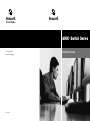 1
1
-
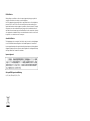 2
2
-
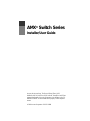 3
3
-
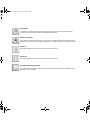 4
4
-
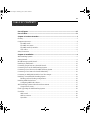 5
5
-
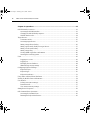 6
6
-
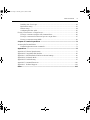 7
7
-
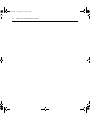 8
8
-
 9
9
-
 10
10
-
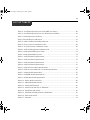 11
11
-
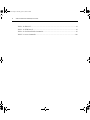 12
12
-
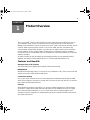 13
13
-
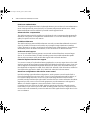 14
14
-
 15
15
-
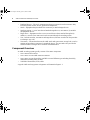 16
16
-
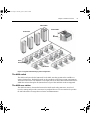 17
17
-
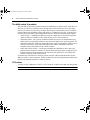 18
18
-
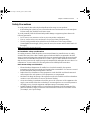 19
19
-
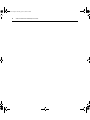 20
20
-
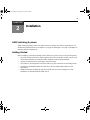 21
21
-
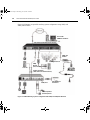 22
22
-
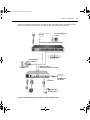 23
23
-
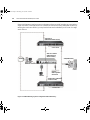 24
24
-
 25
25
-
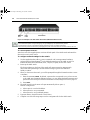 26
26
-
 27
27
-
 28
28
-
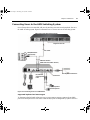 29
29
-
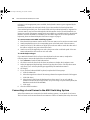 30
30
-
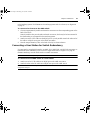 31
31
-
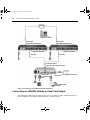 32
32
-
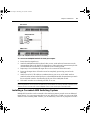 33
33
-
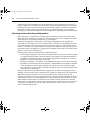 34
34
-
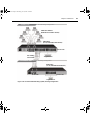 35
35
-
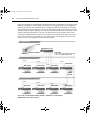 36
36
-
 37
37
-
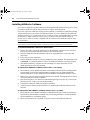 38
38
-
 39
39
-
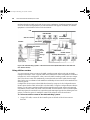 40
40
-
 41
41
-
 42
42
-
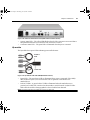 43
43
-
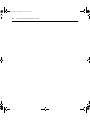 44
44
-
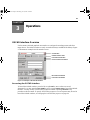 45
45
-
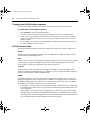 46
46
-
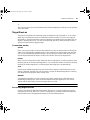 47
47
-
 48
48
-
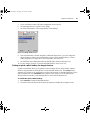 49
49
-
 50
50
-
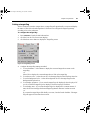 51
51
-
 52
52
-
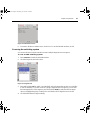 53
53
-
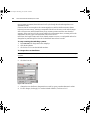 54
54
-
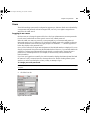 55
55
-
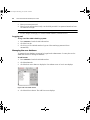 56
56
-
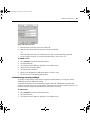 57
57
-
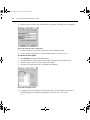 58
58
-
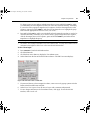 59
59
-
 60
60
-
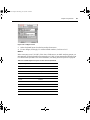 61
61
-
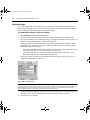 62
62
-
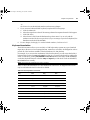 63
63
-
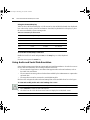 64
64
-
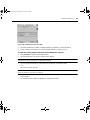 65
65
-
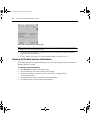 66
66
-
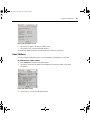 67
67
-
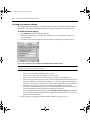 68
68
-
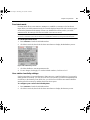 69
69
-
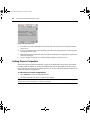 70
70
-
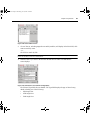 71
71
-
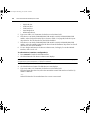 72
72
-
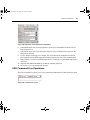 73
73
-
 74
74
-
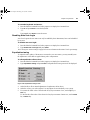 75
75
-
 76
76
-
 77
77
-
 78
78
-
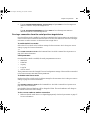 79
79
-
 80
80
-
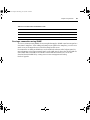 81
81
-
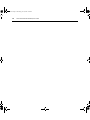 82
82
-
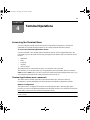 83
83
-
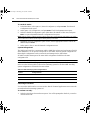 84
84
-
 85
85
-
 86
86
-
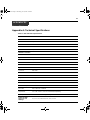 87
87
-
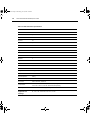 88
88
-
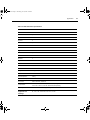 89
89
-
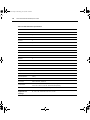 90
90
-
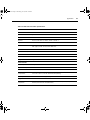 91
91
-
 92
92
-
 93
93
-
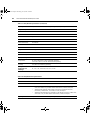 94
94
-
 95
95
-
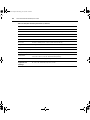 96
96
-
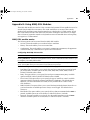 97
97
-
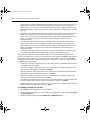 98
98
-
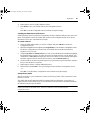 99
99
-
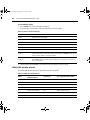 100
100
-
 101
101
-
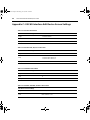 102
102
-
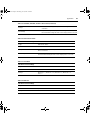 103
103
-
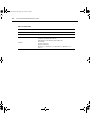 104
104
-
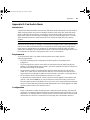 105
105
-
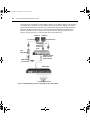 106
106
-
 107
107
-
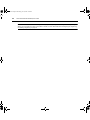 108
108
-
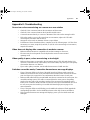 109
109
-
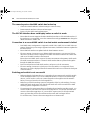 110
110
-
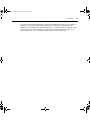 111
111
-
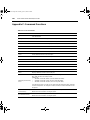 112
112
-
 113
113
-
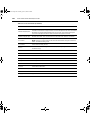 114
114
-
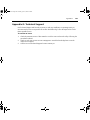 115
115
-
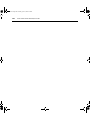 116
116
-
 117
117
-
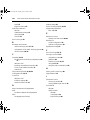 118
118
-
 119
119
-
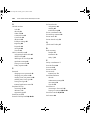 120
120
-
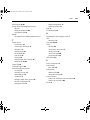 121
121
-
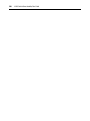 122
122
-
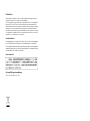 123
123
-
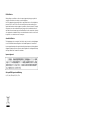 124
124
-
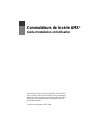 125
125
-
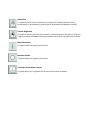 126
126
-
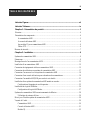 127
127
-
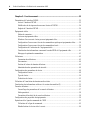 128
128
-
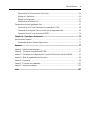 129
129
-
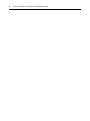 130
130
-
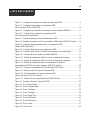 131
131
-
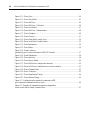 132
132
-
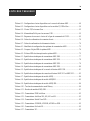 133
133
-
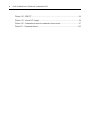 134
134
-
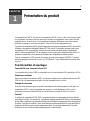 135
135
-
 136
136
-
 137
137
-
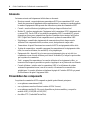 138
138
-
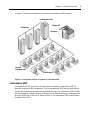 139
139
-
 140
140
-
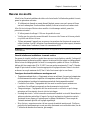 141
141
-
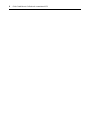 142
142
-
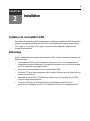 143
143
-
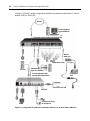 144
144
-
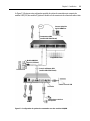 145
145
-
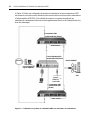 146
146
-
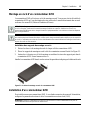 147
147
-
 148
148
-
 149
149
-
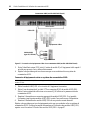 150
150
-
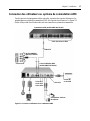 151
151
-
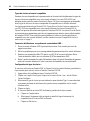 152
152
-
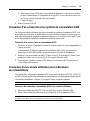 153
153
-
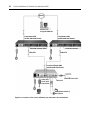 154
154
-
 155
155
-
 156
156
-
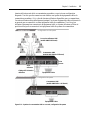 157
157
-
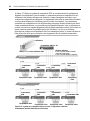 158
158
-
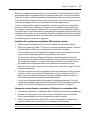 159
159
-
 160
160
-
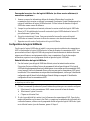 161
161
-
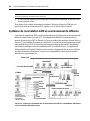 162
162
-
 163
163
-
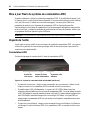 164
164
-
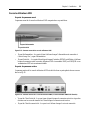 165
165
-
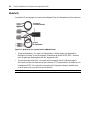 166
166
-
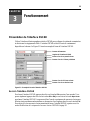 167
167
-
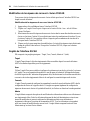 168
168
-
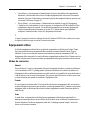 169
169
-
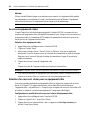 170
170
-
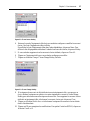 171
171
-
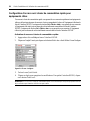 172
172
-
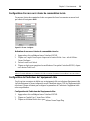 173
173
-
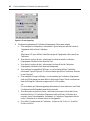 174
174
-
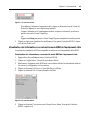 175
175
-
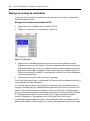 176
176
-
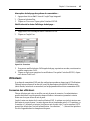 177
177
-
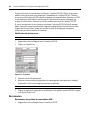 178
178
-
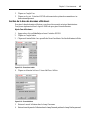 179
179
-
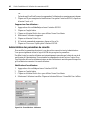 180
180
-
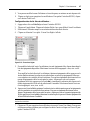 181
181
-
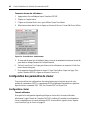 182
182
-
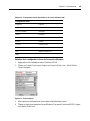 183
183
-
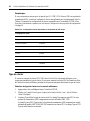 184
184
-
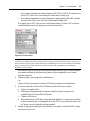 185
185
-
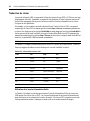 186
186
-
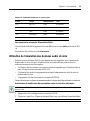 187
187
-
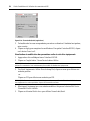 188
188
-
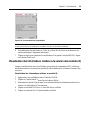 189
189
-
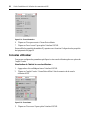 190
190
-
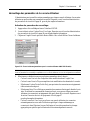 191
191
-
 192
192
-
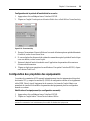 193
193
-
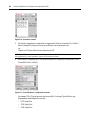 194
194
-
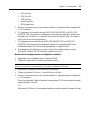 195
195
-
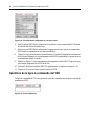 196
196
-
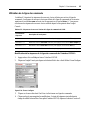 197
197
-
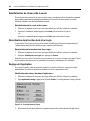 198
198
-
 199
199
-
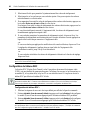 200
200
-
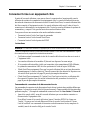 201
201
-
 202
202
-
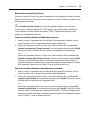 203
203
-
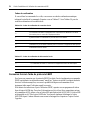 204
204
-
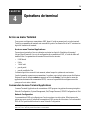 205
205
-
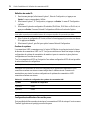 206
206
-
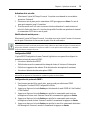 207
207
-
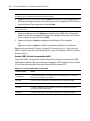 208
208
-
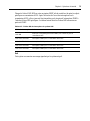 209
209
-
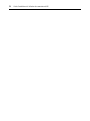 210
210
-
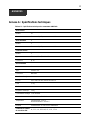 211
211
-
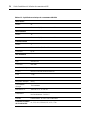 212
212
-
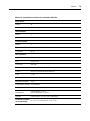 213
213
-
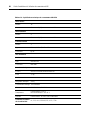 214
214
-
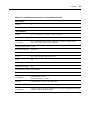 215
215
-
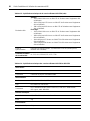 216
216
-
 217
217
-
 218
218
-
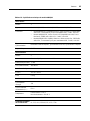 219
219
-
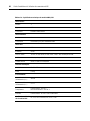 220
220
-
 221
221
-
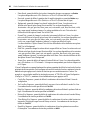 222
222
-
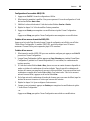 223
223
-
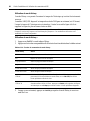 224
224
-
 225
225
-
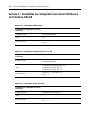 226
226
-
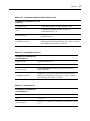 227
227
-
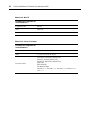 228
228
-
 229
229
-
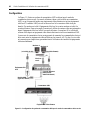 230
230
-
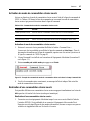 231
231
-
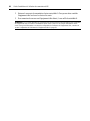 232
232
-
 233
233
-
 234
234
-
 235
235
-
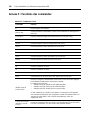 236
236
-
 237
237
-
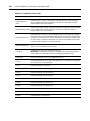 238
238
-
 239
239
-
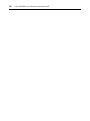 240
240
-
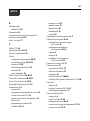 241
241
-
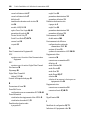 242
242
-
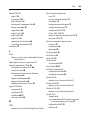 243
243
-
 244
244
-
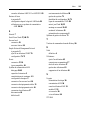 245
245
-
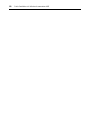 246
246
-
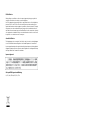 247
247
-
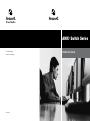 248
248
Avocent AMX5000 Manuel utilisateur
- Catégorie
- Commutateurs KVM
- Taper
- Manuel utilisateur
- Ce manuel convient également à
dans d''autres langues
- English: Avocent AMX5000 User manual
Documents connexes
-
Avocent AMIQDM Quick Installation Manual
-
Avocent 424 Mode d'emploi
-
Avocent 240 Manuel utilisateur
-
Avocent SwitchView 130 Quick Installation Manual
-
Avocent AV2000BC Manuel utilisateur
-
Avocent Emerge MPX1500 Manuel utilisateur
-
Avocent SwitchView 100 Quick Installation Manual
-
Casio 2015 Manuel utilisateur
-
Avocent AutoView 3100 Manuel utilisateur
-
Avocent Cybex SwitchView Quick Installation Manual
Autres documents
-
ATEN KA8280 Manuel utilisateur
-
Digitus DS-12910 Le manuel du propriétaire
-
Black Box KV120E Mode d'emploi
-
Tripp Lite B032-VU1 Le manuel du propriétaire
-
Tripp Lite B032-VU1 Le manuel du propriétaire
-
Raritan T1700-T1900 LED Mode d'emploi
-
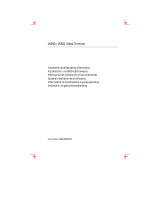 Boundless VGB10 Manuel utilisateur
Boundless VGB10 Manuel utilisateur
-
Tripp Lite NetDirector Cat5 IP KVM Switches Guide de démarrage rapide
-
Yamaha V3 Manuel utilisateur
-
Yamaha DME64N/24N V4.0 Le manuel du propriétaire